Habilita S3 de nivel empresarial al migrar sin problemas el almacenamiento basado en objetos desde ONTAP S3 a StorageGRID
 Sugerir cambios
Sugerir cambios


Habilita S3 de nivel empresarial al migrar sin problemas el almacenamiento basado en objetos desde ONTAP S3 a StorageGRID
Preparando StorageGRID
Continuando con la configuración de esta demostración, crearemos un inquilino, un usuario, un grupo de seguridad, una política de grupo y un bucket.
Cree el inquilino
Vaya a la pestaña «Tenentes» y haga clic en el botón «Crear»
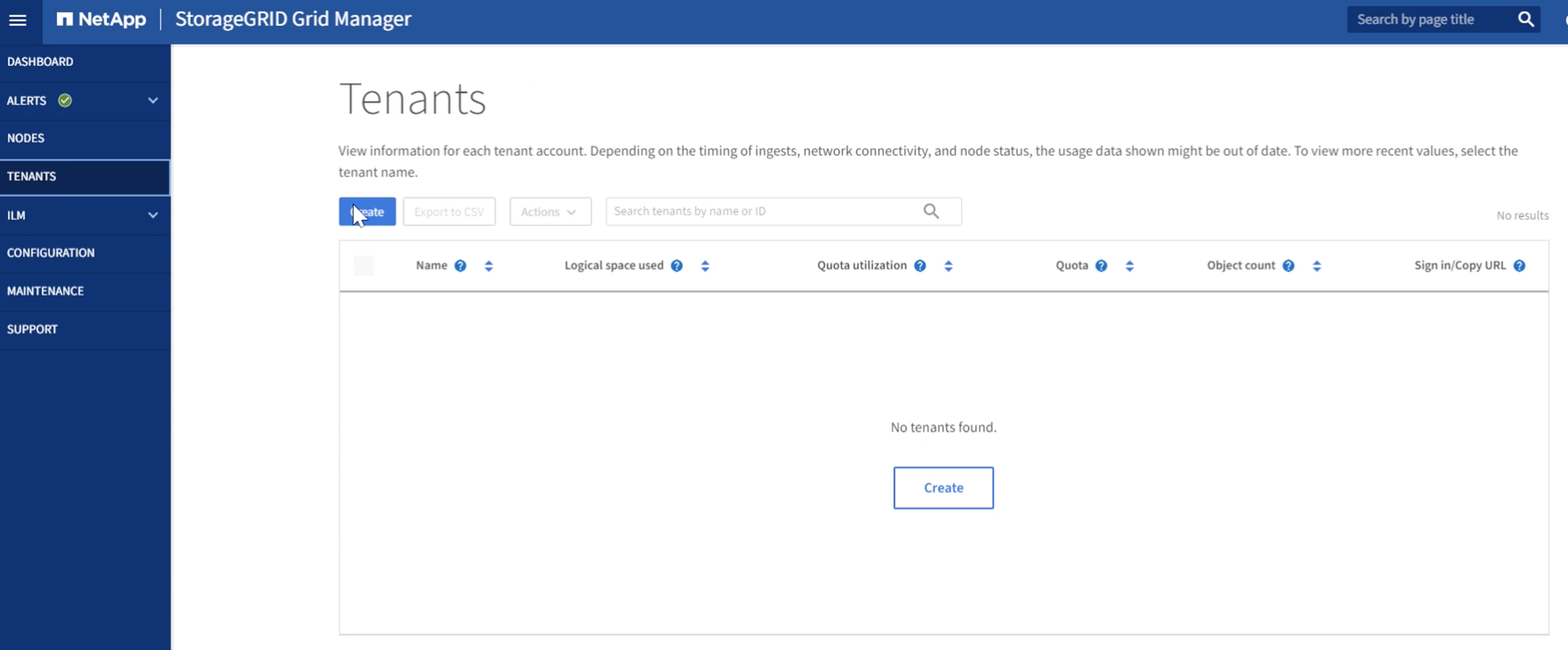
Rellene los detalles del arrendatario que proporciona un nombre de arrendatario, seleccione S3 para el tipo de cliente y no se requiere ninguna cuota. No es necesario seleccionar servicios de plataforma ni permitir S3 SELECT. Si lo desea, puede utilizar el origen de identidad propio. Establezca la contraseña root y haga clic en el botón Finalizar.
Haga clic en el nombre del inquilino para ver los detalles del inquilino. * Necesitará el ID de inquilino más tarde, así que cópielo*. Haga clic en el botón Iniciar sesión. Esto le llevará al inicio de sesión del portal de inquilinos. Guarde la URL para usarla en el futuro.
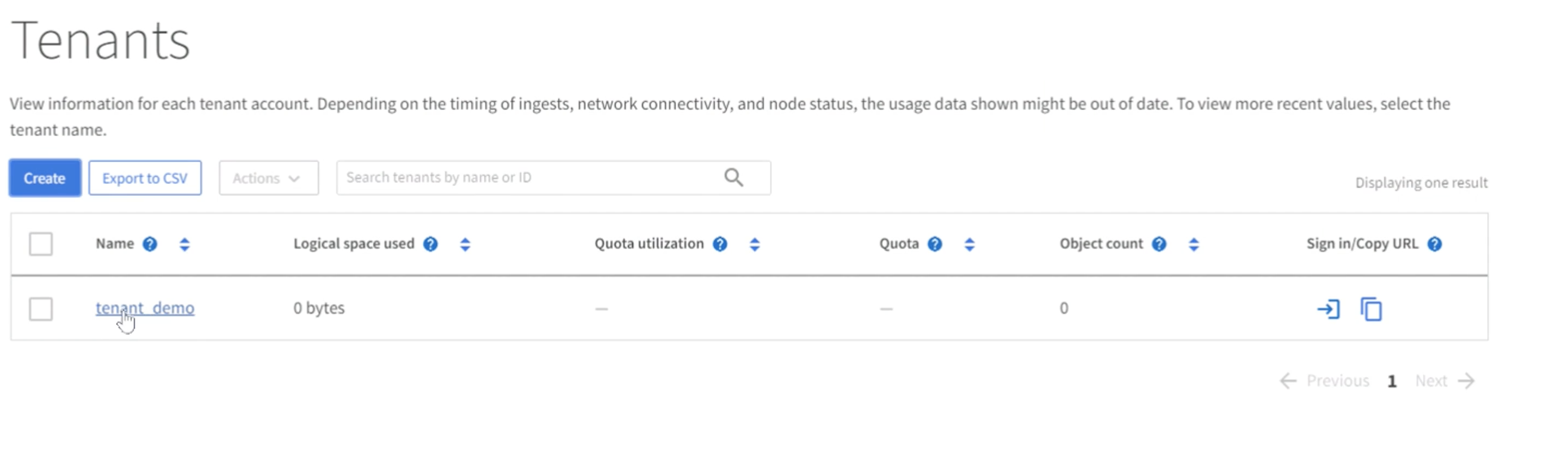
Esto le llevará al inicio de sesión del portal de inquilinos. Guarde la URL para uso futuro e introduzca las credenciales de usuario raíz.
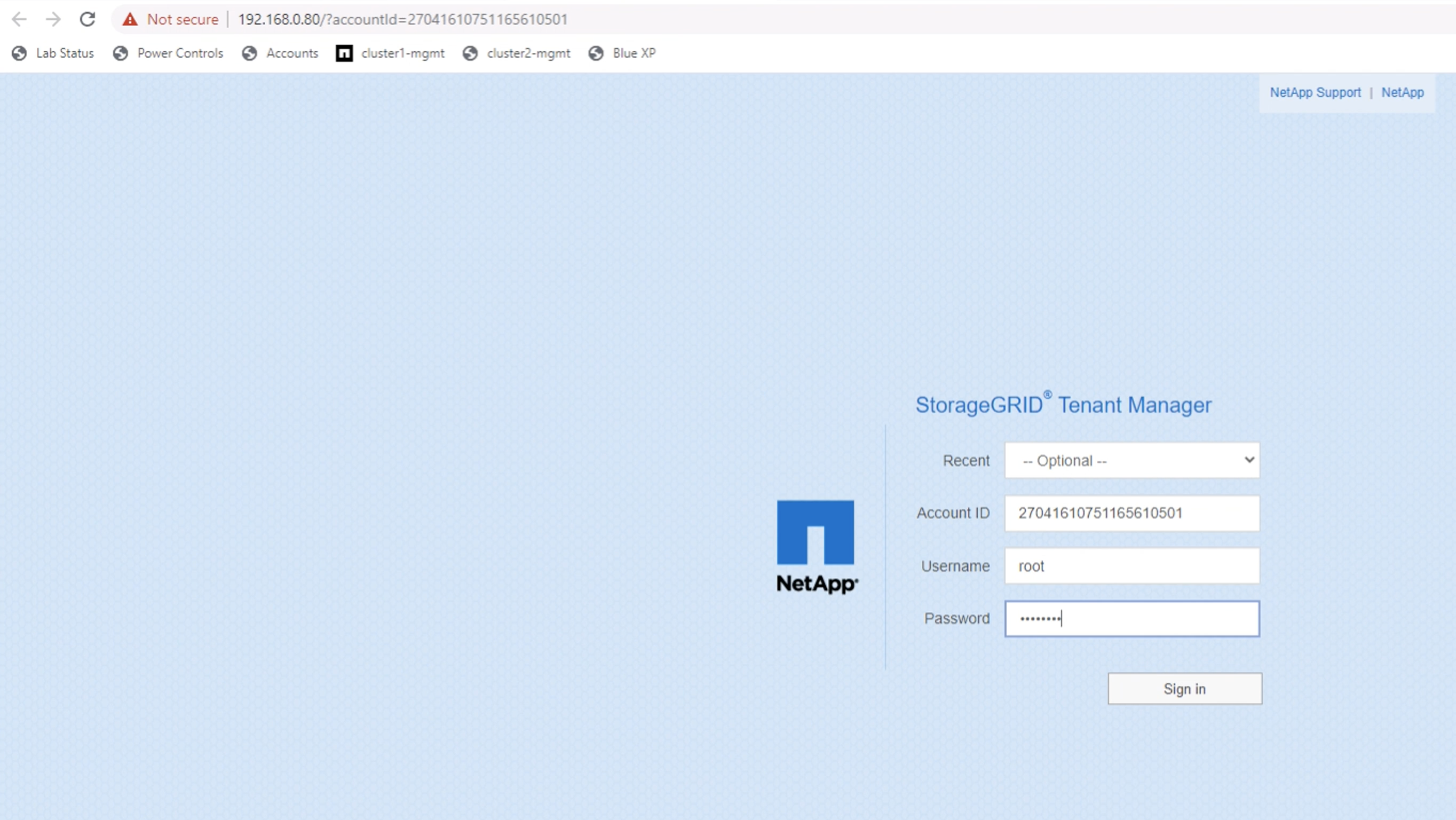
Cree el usuario
Navegue a la pestaña Usuarios y cree un nuevo usuario.
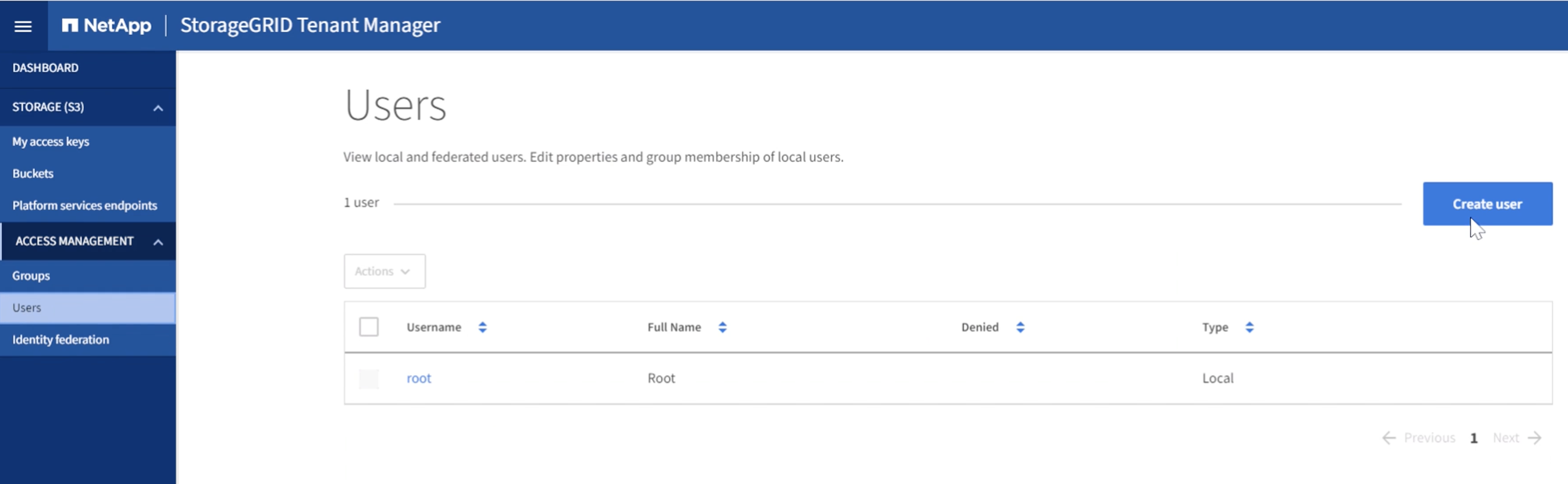
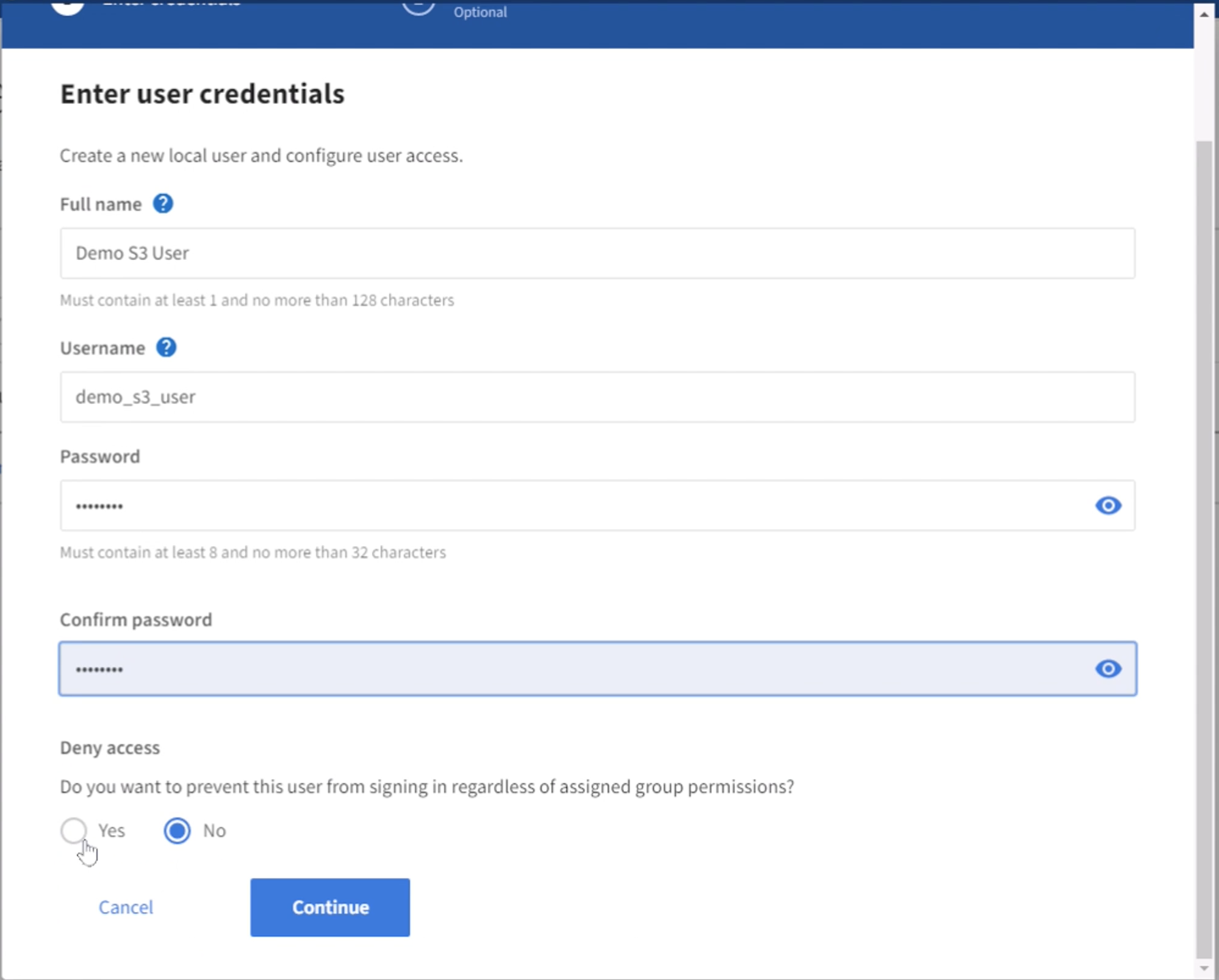
Ahora que se ha creado el nuevo usuario, haga clic en el nombre del usuario para abrir los detalles del usuario.
Copie el ID de usuario de la URL que se utilizará más adelante.
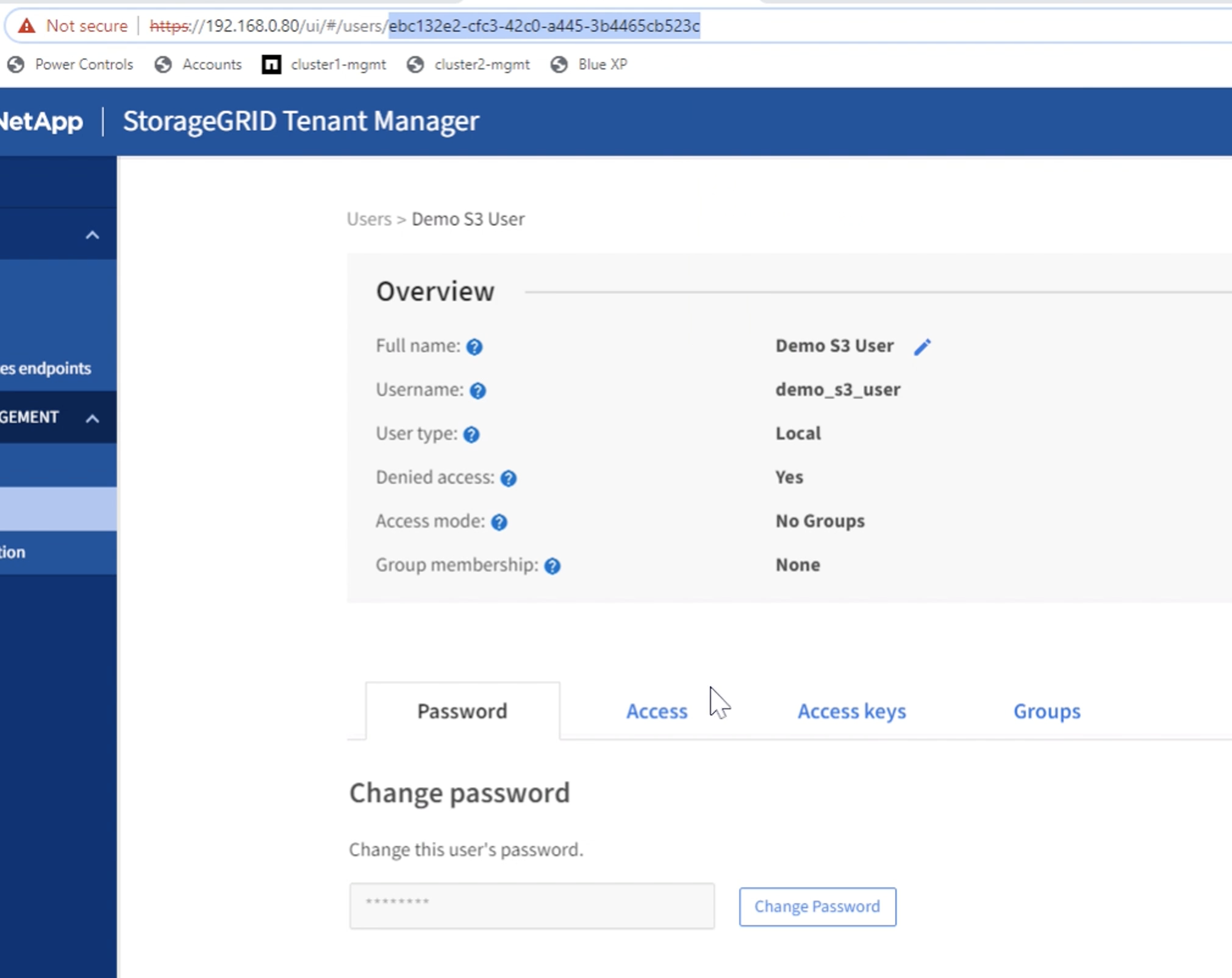
Para crear las S3 teclas, haga clic en el nombre de usuario.
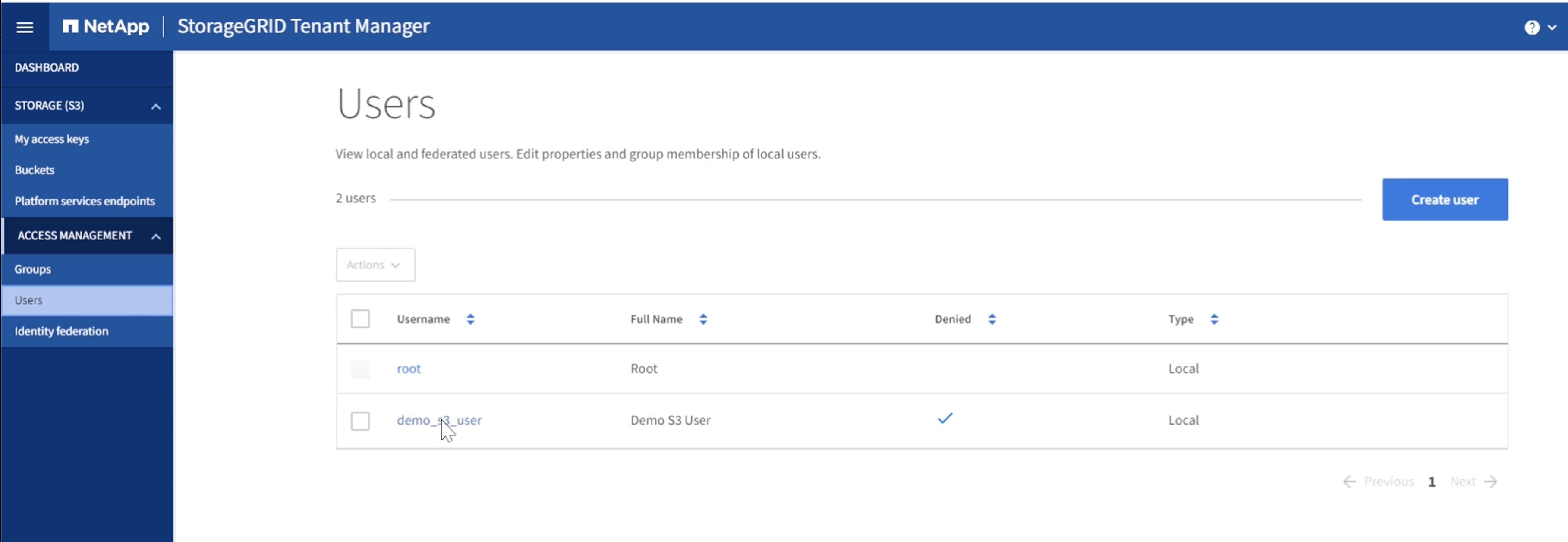
Seleccione la pestaña “Teclas de acceso” y haga clic en el botón “Crear clave”. No es necesario establecer una hora de caducidad. Descargue las S3 claves, ya que no se pueden recuperar de nuevo una vez cerrada la ventana.
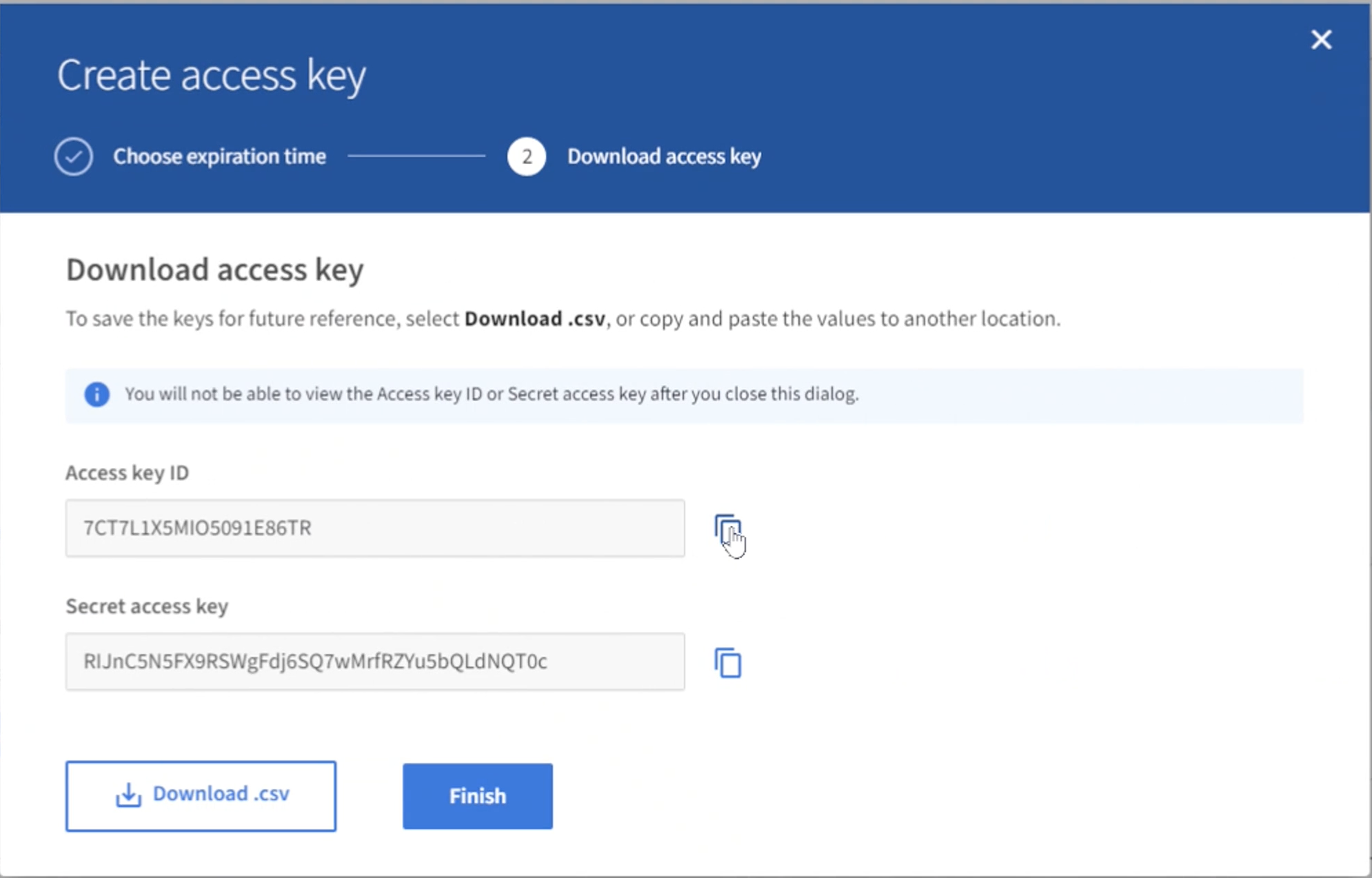
Cree el grupo de seguridad
Ahora vaya a la página Grupos y cree un nuevo grupo.
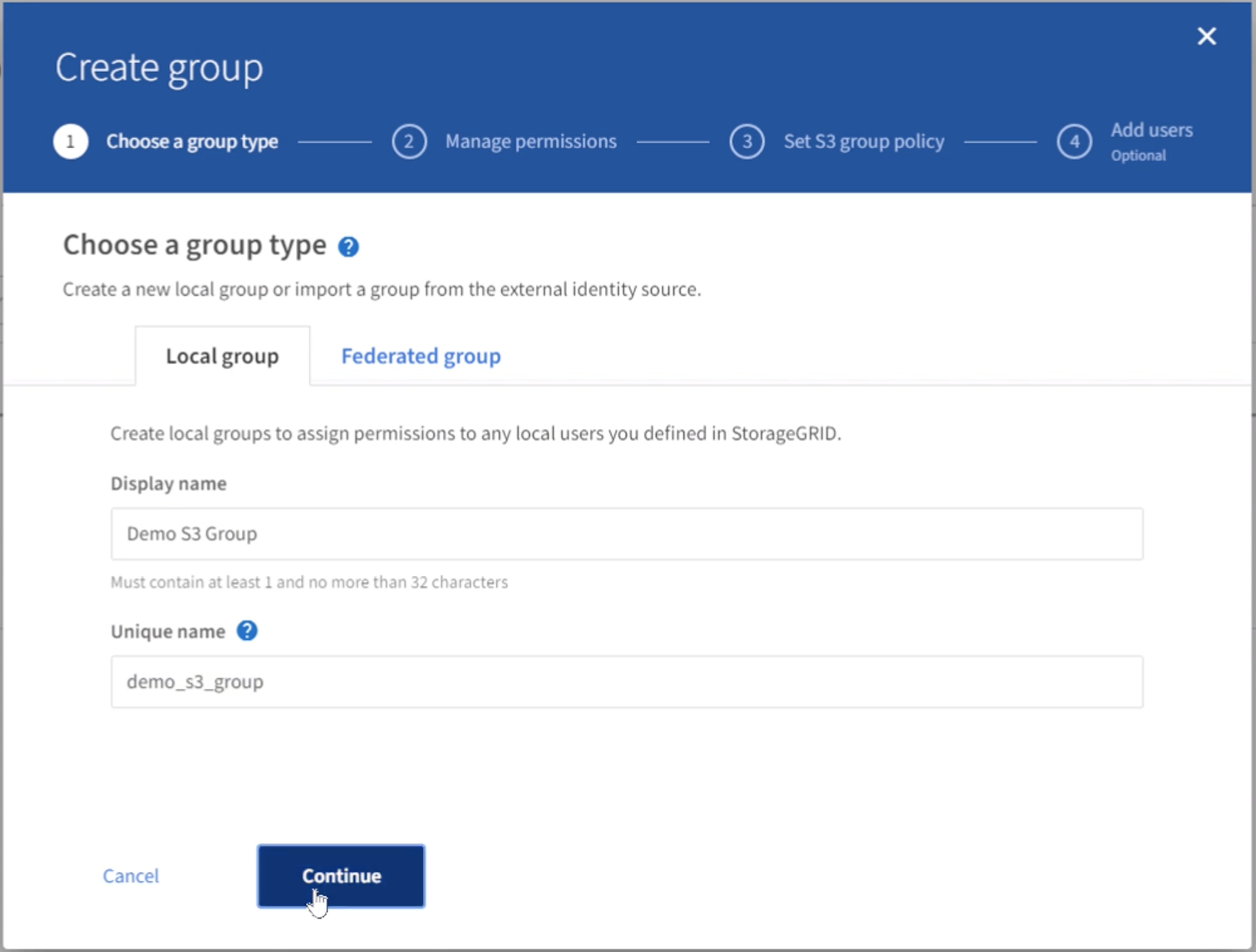
Establezca los permisos de grupo en Sólo lectura. Estos son los permisos de IU del inquilino, no los permisos S3.
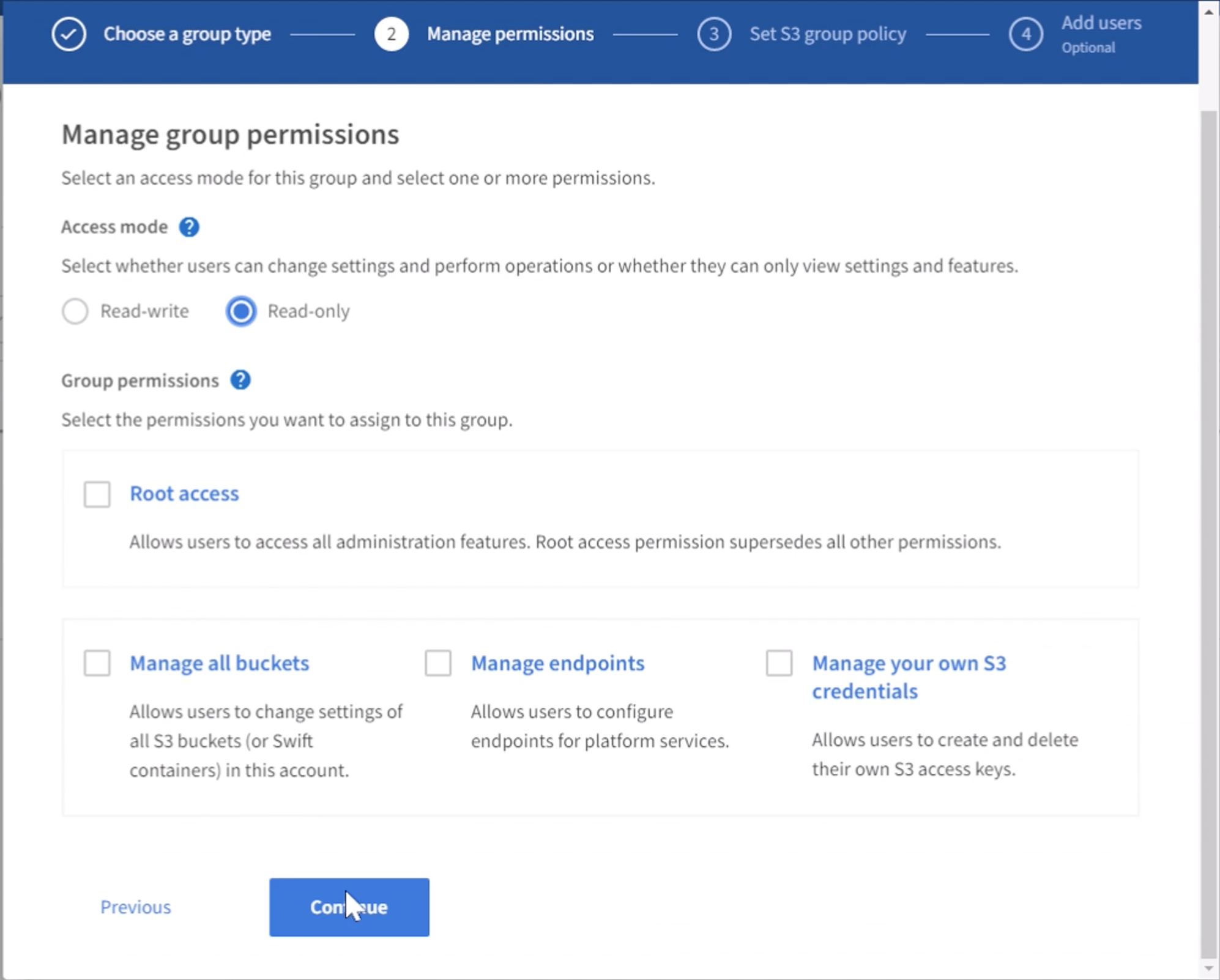
Los permisos S3 se controlan con la directiva de grupo (política de IAM). Establezca la política de grupo en Personalizar y pegue la política json en el cuadro. Esta política permitirá a los usuarios de este grupo enumerar los depósitos del arrendatario y realizar cualquier operación S3 en el depósito denominado «bucket» o subcarpetas del depósito denominado «bucket».
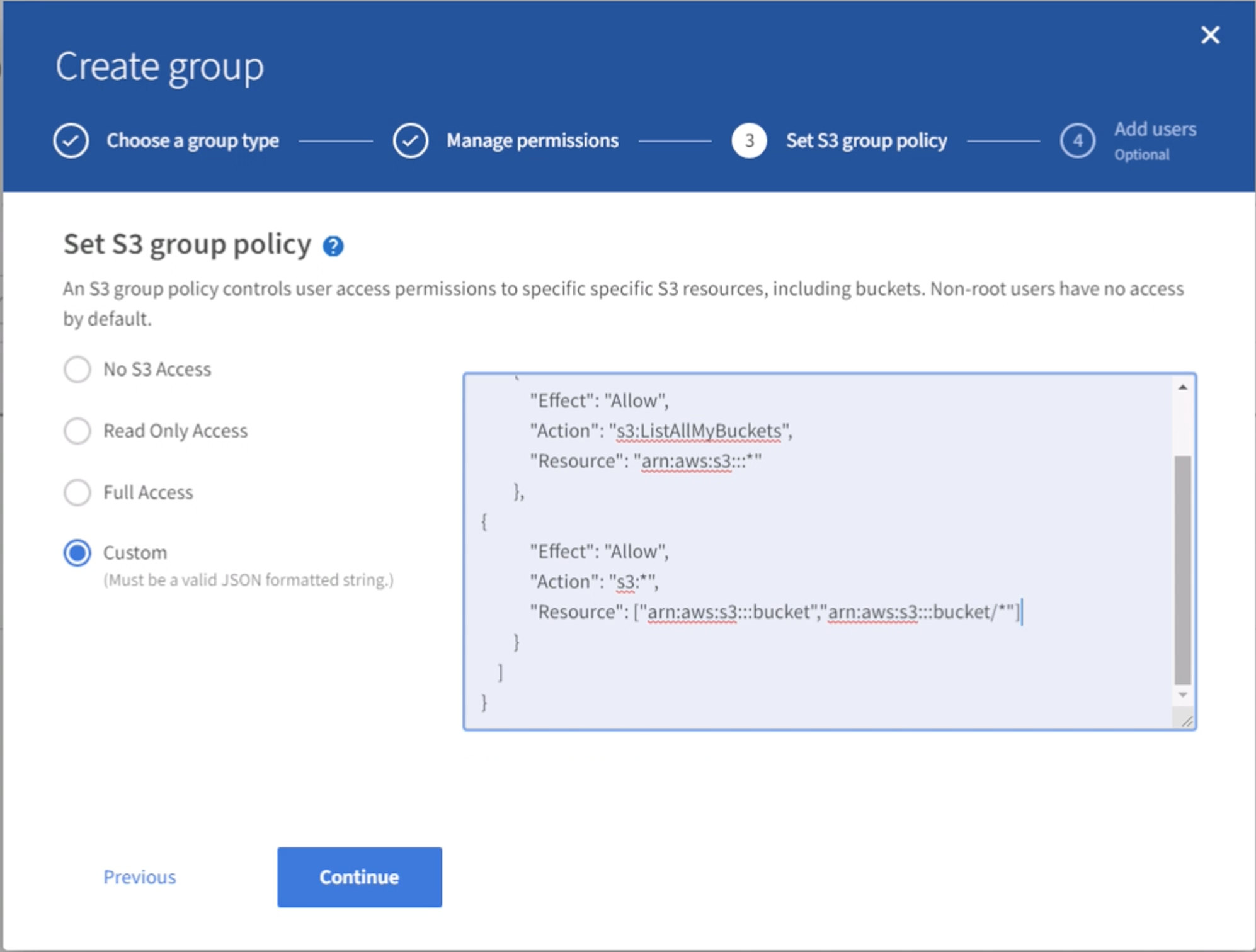
Por último, añadir el usuario al grupo y terminar.
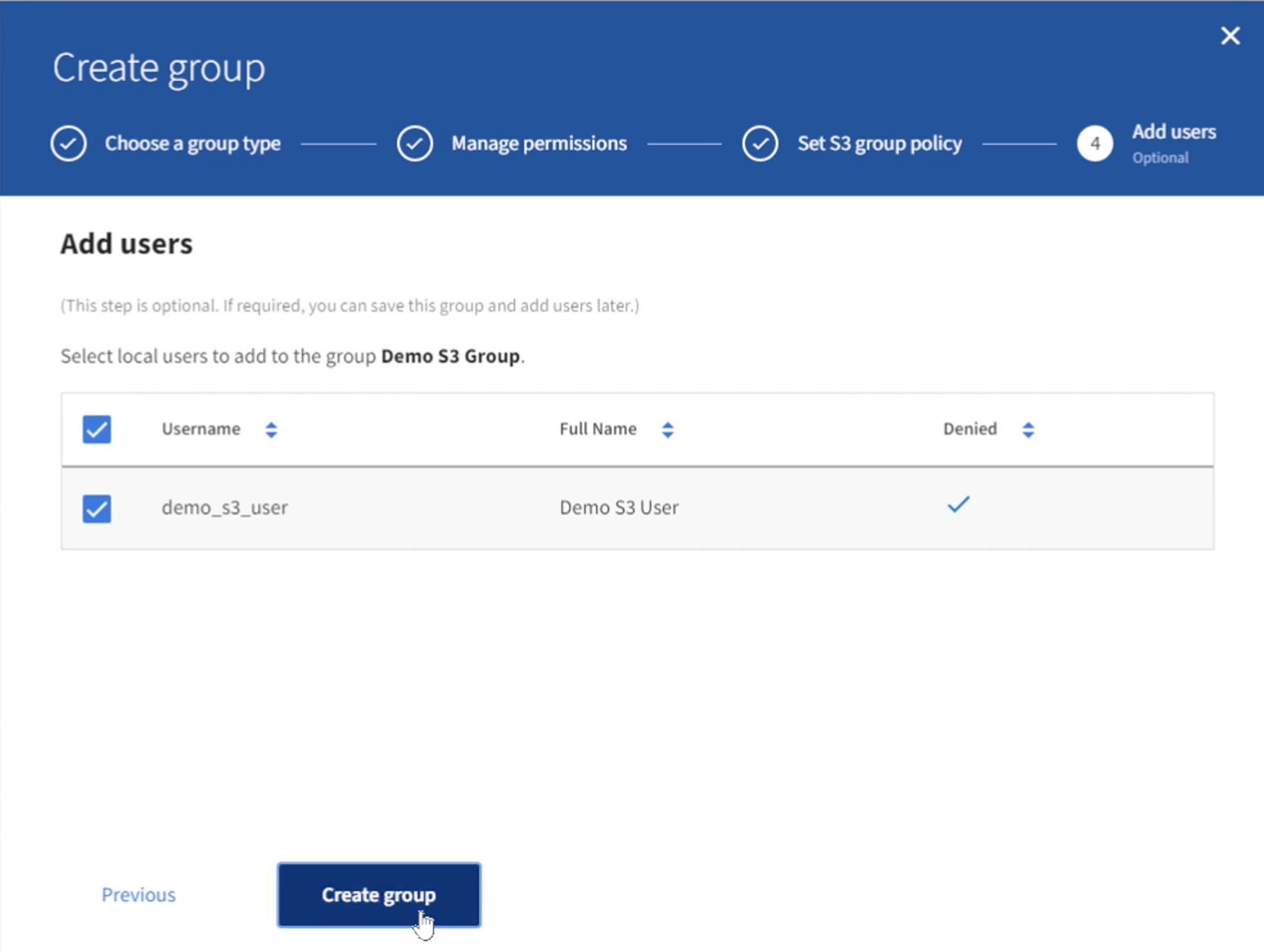
Cree dos cubos
Navegue a la pestaña CUADROS y haga clic en el botón Crear CUCHO.
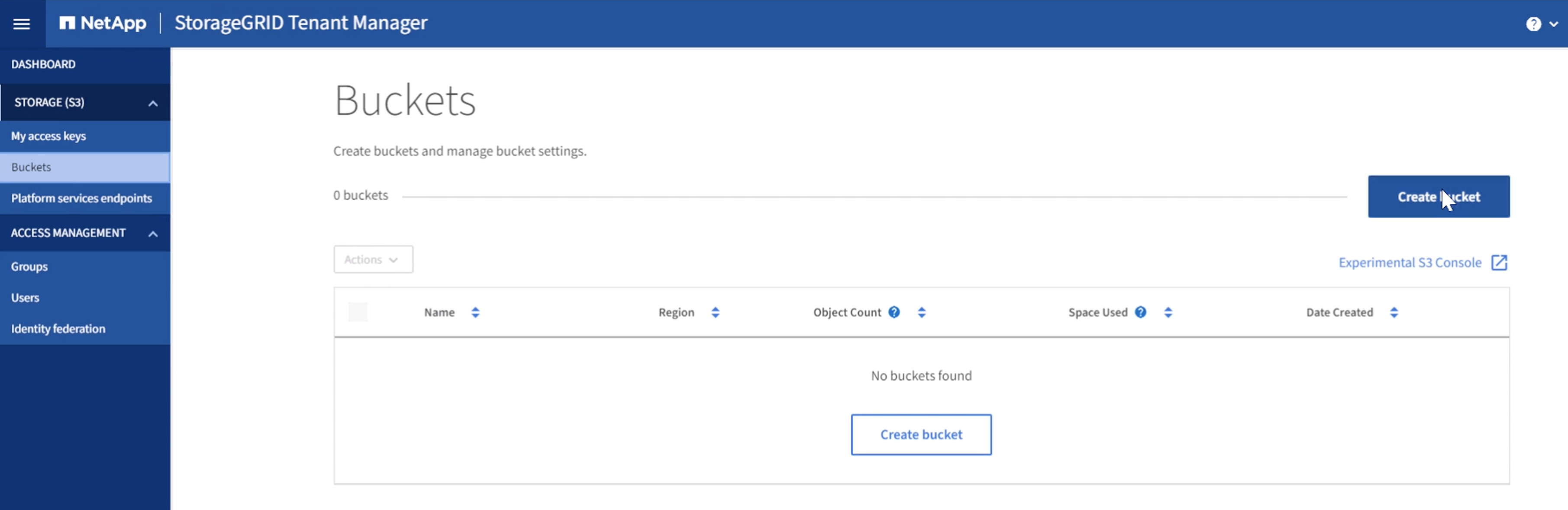
Defina el nombre y la región del período.
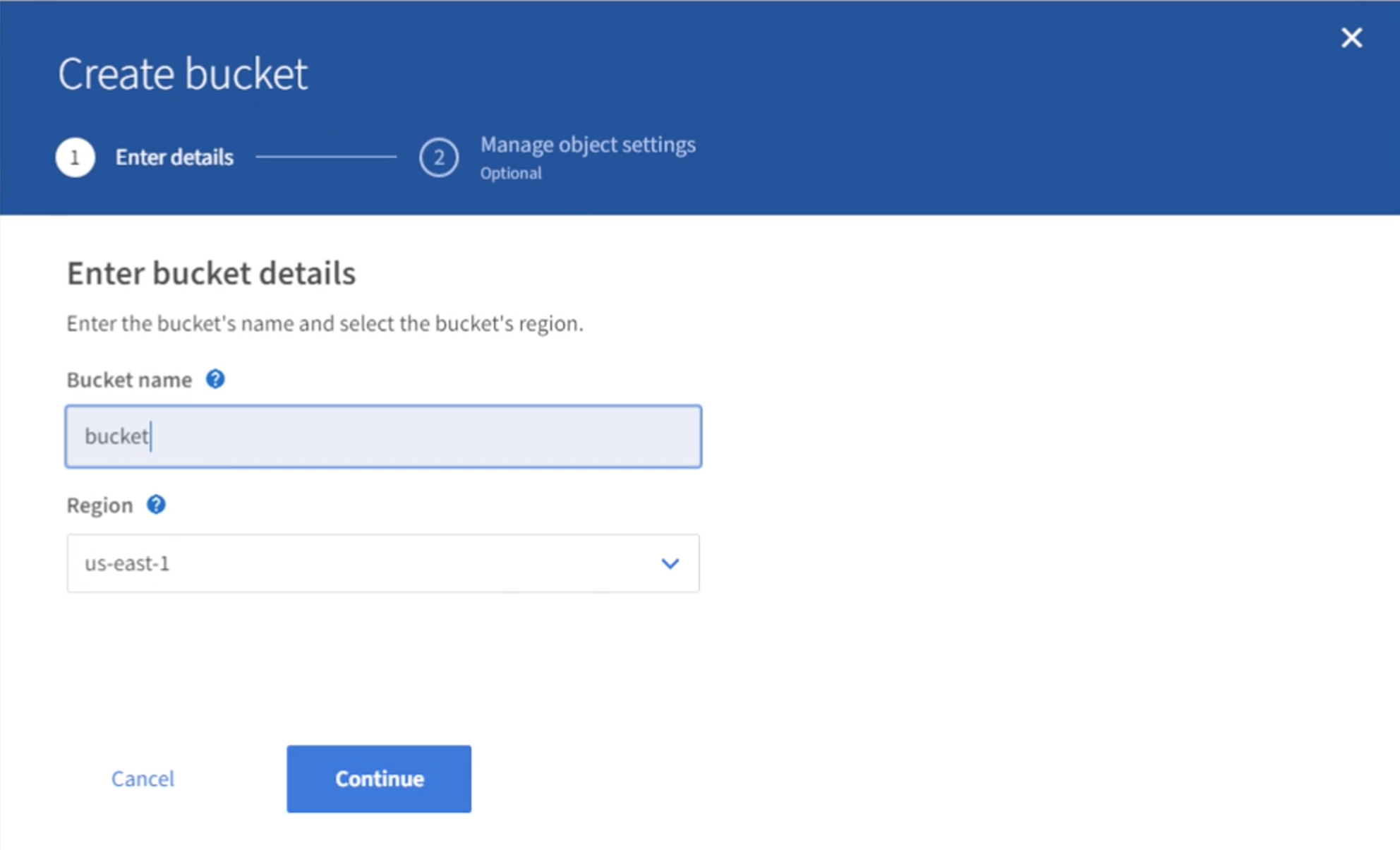
En este primer bloque, active el control de versiones.
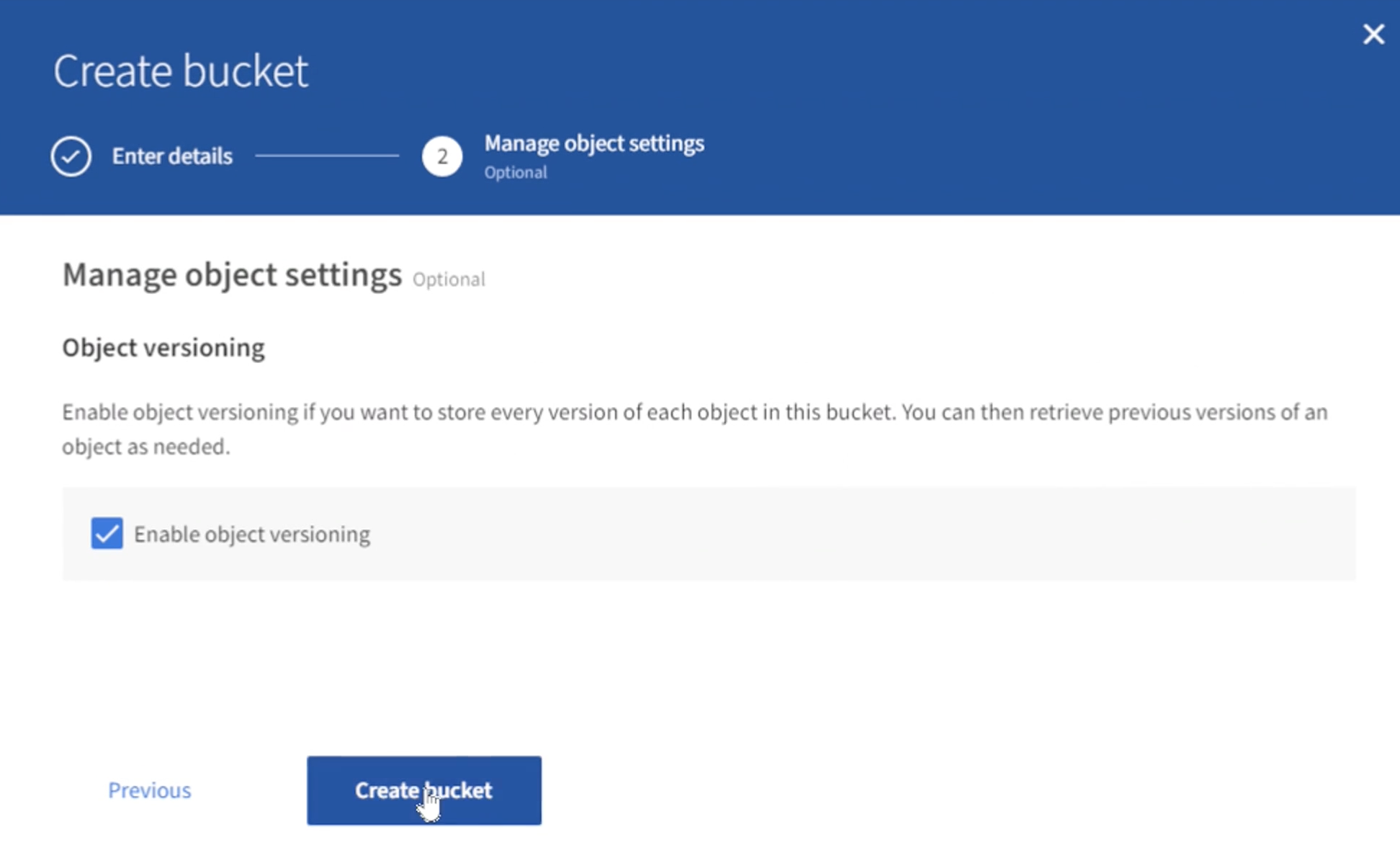
Ahora cree un segundo bloque sin el control de versiones activado.
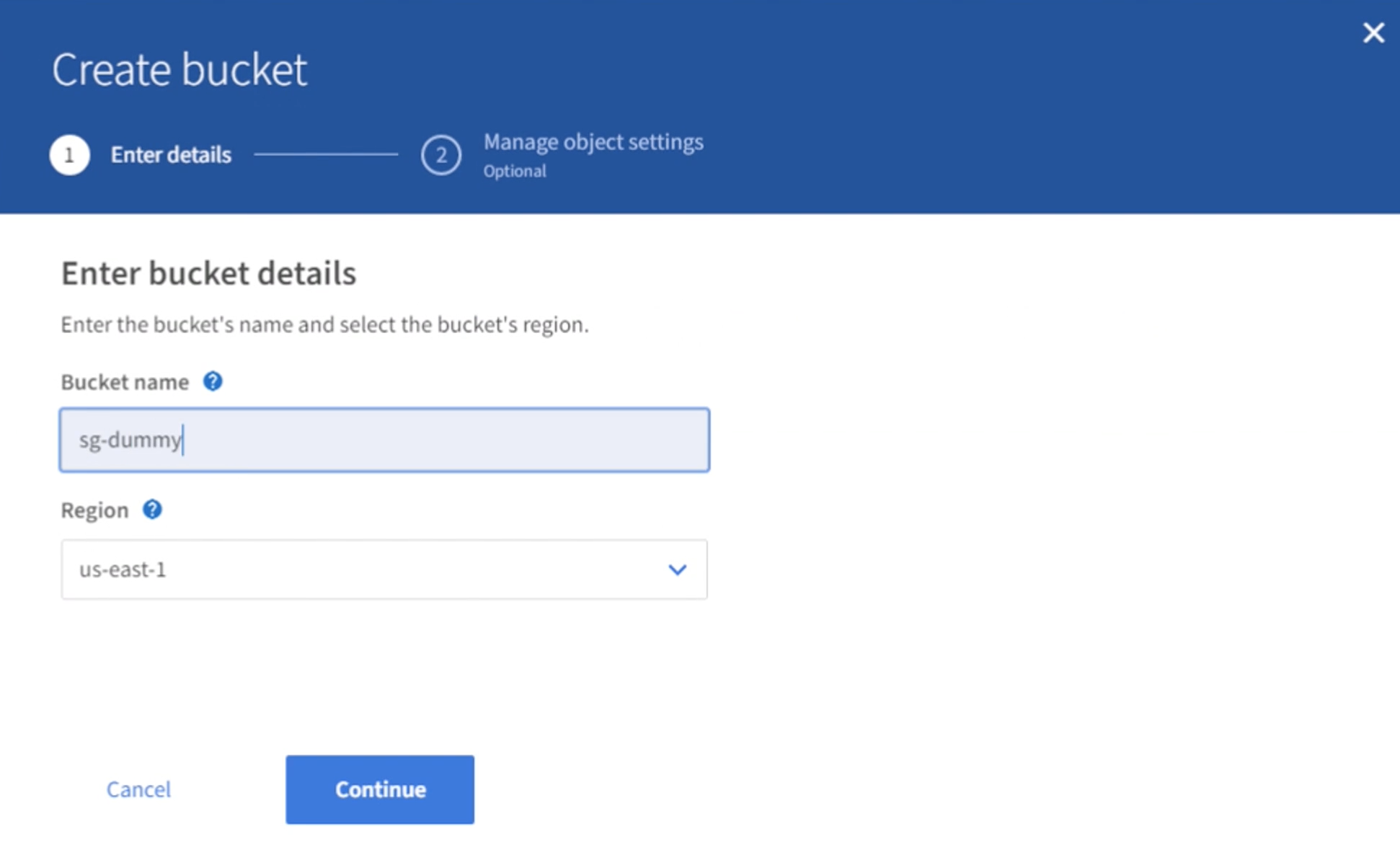
No active el control de versiones en este segundo bloque.
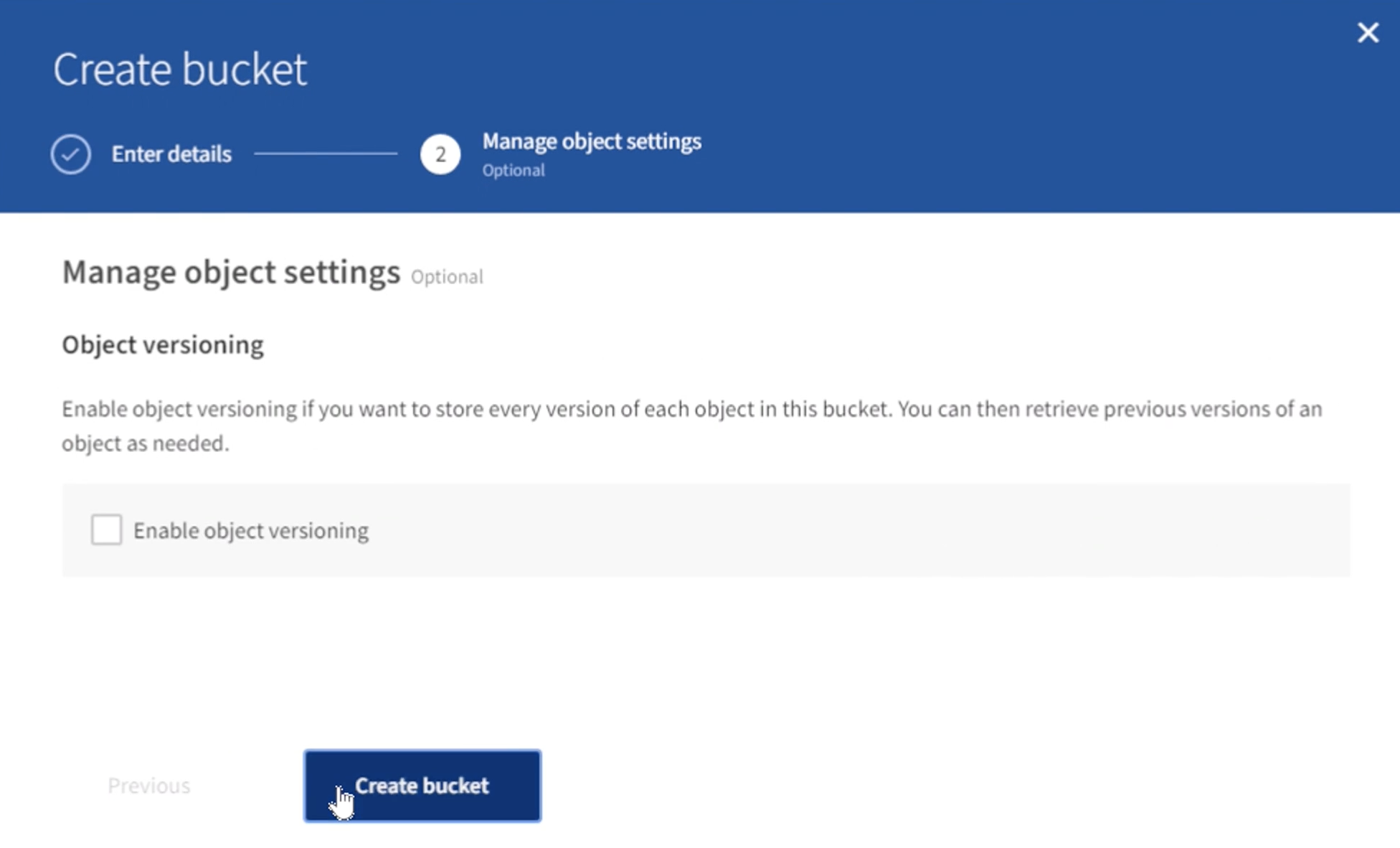
Por Rafael Guedes, y Aron Klein



 Soluciones de terceros validadas
Soluciones de terceros validadas
